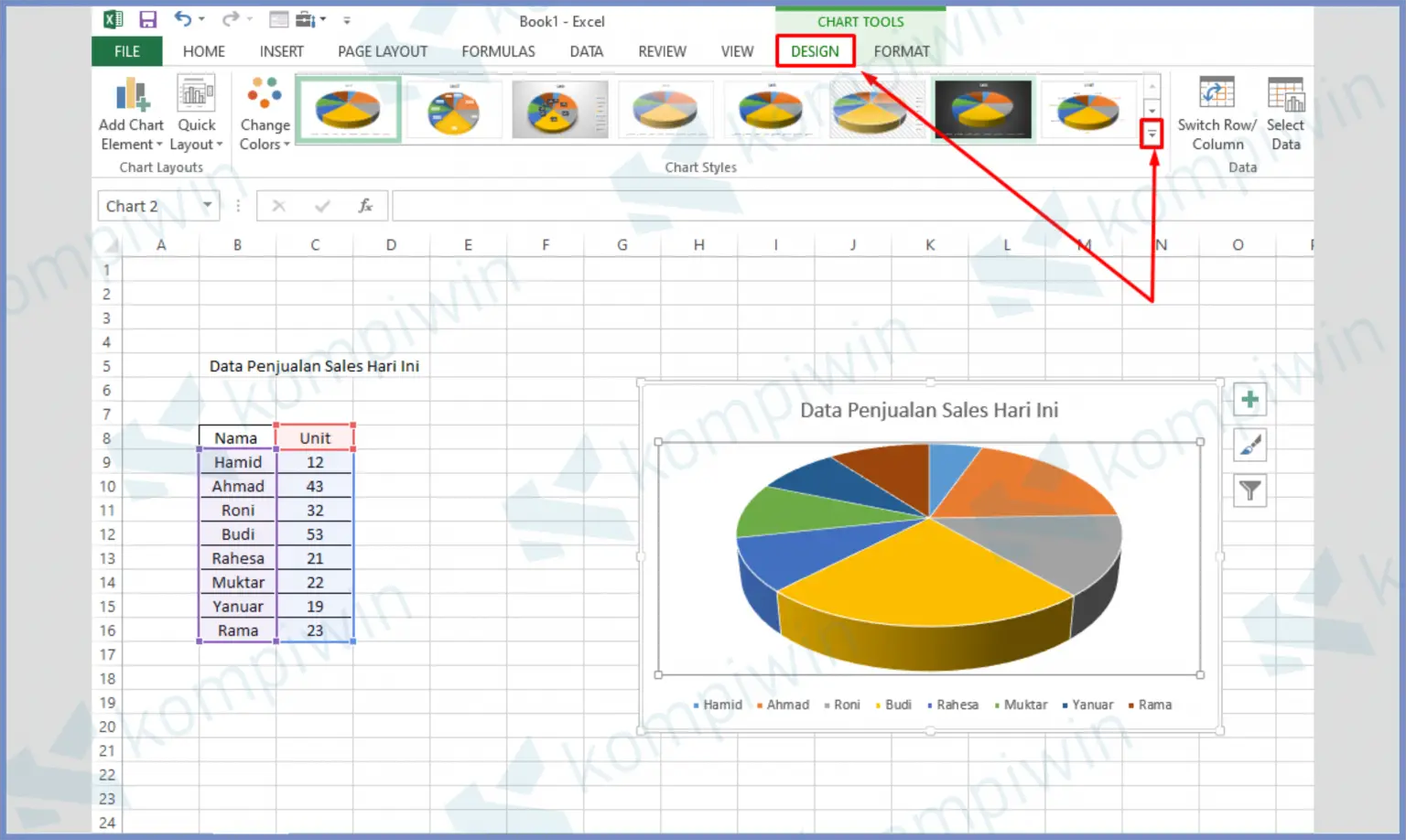Excel merupakan salah satu program yang banyak digunakan dalam berbagai bidang, baik di dunia kerja maupun di dunia pendidikan. Salah satu fitur yang sering digunakan dalam Excel adalah pembuatan grafik atau diagram. Grafik atau diagram membuat data yang disajikan lebih mudah dipahami dan lebih menarik. Berikut adalah cara membuat beberapa jenis grafik atau diagram di Excel.
Membuat Diagram Batang
Diagram batang merupakan salah satu jenis grafik yang sering digunakan untuk membandingkan data antara satu kategori dengan kategori lainnya. Berikut adalah langkah-langkah untuk membuat diagram batang di Excel:
- Buka program Excel.
- Masukkan data yang akan dibuat grafik batang. Misalnya, ingin membuat grafik batang untuk data penjualan di toko buku pada bulan Januari hingga Juli, maka data yang dimasukkan akan terdiri atas kolom bulan dan kolom jumlah penjualan untuk setiap bulan.
- Pilih seluruh data yang ingin dibuat grafik batang.
- Pilih tab ‘Insert’ di bagian atas program Excel.
- Pilih jenis grafik batang yang diinginkan dari pilihan grafik batang yang disediakan, seperti grafik batang ‘Clustered Column’.
- Grafik batang baru akan muncul pada worksheet Excel. Untuk memperindah tampilan grafik, Anda bisa menambahkan label, sumbu grafik, dan mengubah warna grafik.
Membuat Diagram Lingkaran
Diagram lingkaran sering digunakan untuk membandingkan proporsi atau persentase data di antara beberapa kategori. Misalnya, ingin menunjukkan persentase penggunaan rumah tangga dalam menggunakan bahan bakar seperti gas, minyak tanah, dan listrik. Berikut adalah langkah-langkah untuk membuat diagram lingkaran di Excel:
- Buka program Excel.
- Masukkan data yang akan dibuat grafik lingkaran. Misalnya, ingin membandingkan penggunaan bahan bakar pada rumah tangga, maka data yang dimasukkan akan terdiri atas kolom bahan bakar dan kolom persentase penggunaan pada masing-masing bahan bakar.
- Pilih seluruh data yang ingin dibuat grafik lingkaran.
- Pilih tab ‘Insert’ di bagian atas program Excel.
- Pilih jenis grafik lingkaran yang diinginkan dari pilihan grafik lingkaran yang disediakan, seperti grafik lingkaran ‘Pie’ atau ‘Doughnut’.
- Grafik lingkaran baru akan muncul pada worksheet Excel. Untuk memperindah tampilan grafik, Anda bisa menambahkan label, mengubah ukuran grafik atau meletakkan label di bagian tengah grafik.
FAQ
1. Apakah Excel hanya dapat digunakan untuk membuat grafik atau diagram?
Tentu saja tidak. Excel dapat digunakan untuk berbagai macam keperluan seperti menghitung, menyimpan dan mengelola data, serta membuat tabel dan laporan.
2. Apa saja jenis grafik atau diagram yang dapat dibuat di Excel?
Beberapa jenis grafik atau diagram yang dapat dibuat di Excel adalah:
- Diagram Batang
- Diagram Lingkaran
- Diagram Garis
- Diagram Kotak-kotak
- Diagram Radar
- Diagram Peta Panas
Video Tutorial
Berikut adalah video tutorial cara membuat grafik batang dan lingkaran di Excel: